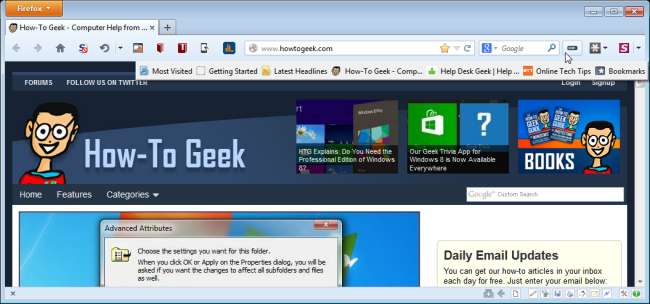
De flesta webbläsare går mot en minimalistisk strategi och konsoliderar menyer, verktygsfält och andra programelement. Om du vill maximera webbplatsens visningsområde och använder Firefox finns det ett alternativ för att optimera det tillgängliga utrymmet i ditt webbläsarfönster.
Buttonizer är ett Firefox-tillägg som gör att du snabbt kan konvertera ett verktygsfält åt gången till en knapp i adressfältet. För att installera Buttonizer, gå till Buttonizer-sidan på Mozilla-tilläggssidan med länken i slutet av den här artikeln. Klicka på knappen Lägg till i Firefox.
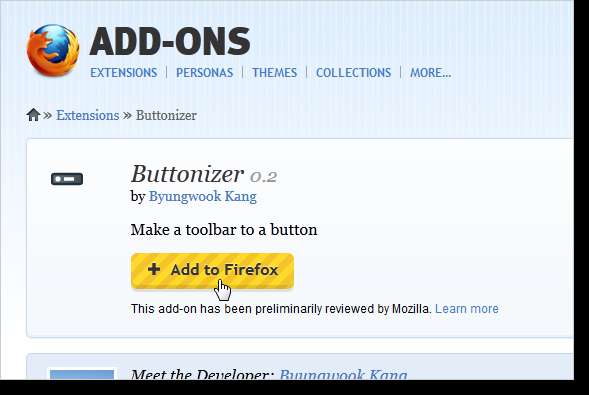
Dialogrutan Programvaruinstallation visas. Klicka på Installera nu.
OBS! Beroende på dina inställningar kan det finnas en kort nedräkning på Installera-knappen innan du kan klicka på den.

När tillägget är installerat visas ett popup-fönster där du uppmanas att starta om Firefox för att slutföra installationen. Klicka på Starta om nu.
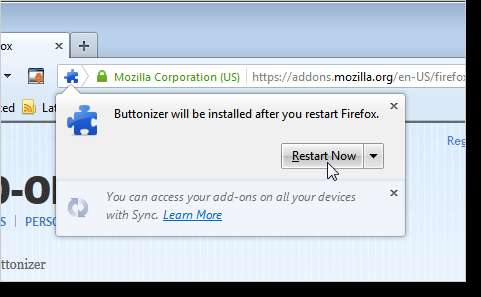
När Firefox startas om visas Buttonizer-knappen till höger om adressfältet. Högerklicka på knappen för att se en lista över verktygsfält som kan konverteras till en knapp. Välj ett verktygsfält i listan.
OBS: Endast ett verktygsfält åt gången kan konverteras till en knapp.

Det valda verktygsfältet stängs. Håll muspekaren över Buttonizer-knappen för att komma åt verktygsfältet som du "knappade".
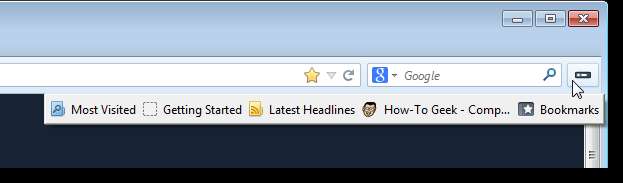
För att se en konvertera ett annat verktygsfält som en knapp, högerklickar du bara på knappen Buttonizer och väljer ett annat verktygsfält. Det tidigare valda verktygsfältet visas igen och det nyligen valda verktygsfältet stängs och är tillgängligt på Buttonizer-knappen.
Om du vill visa alla verktygsfält som verktygsfält igen väljer du Återställ i menyn.

Installera Buttonizer från https://addons.mozilla.org/en-US/firefox/addon/buttonizer/ .
Buttonizer är ett väldigt enkelt tillägg, men det kan vara användbart om du inte har mycket utrymme på skärmen.







